- Vaša košarica je trenutno prazna
Kako zasebni GitHub repozitorij povezati s cPanel-om?
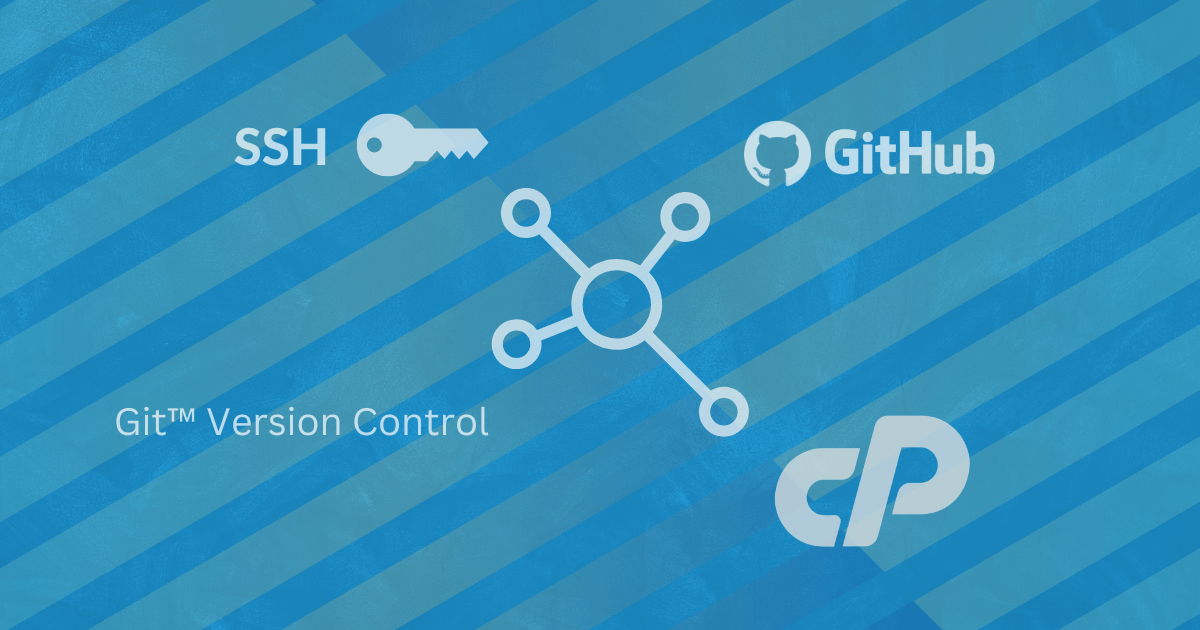
Funkcionalnost nadzorne plošče cPanel – Git™ Version Control – razvijalcem omogoča enostavno gostovanje Git repozitorijev v cPanel računu. Git lahko uporabljate za vzdrževanje katerega koli nabora datotek, npr. datotek spletne strani, projekta za razvoj programske opreme ali zgolj preprostih besedilnih datotek.
Git™ Version Control je izjemno uporabno orodje za razvijalce, saj postopek kloniranja repozitorija bistveno poenostavi in ga naredi začetnikom prijaznega. V nadaljevanju si oglejte, kako zasebni GitHub repozitorij povezati z nadzorno ploščo cPanel.
Kazalo
- Kreiranje SSH ključa v cPanel
- Dodajanje javnega dela ključa v GitHub
- Povezava cPanel-a z zasebnim GitHub repozitorijem
1. Kreiranje SSH ključa v cPanel
Najprej morate v nadzorni plošči cPanel kreirati SSH ključ z imenom id_dsa. Kako v le nekaj korakih ustvarite SSH ključ, si preberite v prispevku: Kako v cPanel upravljati s SSH ključi?
SSH ključ, ki ga boste uporabili za povezavo med zasebnim GitHub repozitorijem in cPanel računom, ne sme vključevati gesla. GitHub namreč ne podpira SSH ključev, ki so zaščiteni z geslom.
2. Dodajanje javnega dela ključa v GitHub
Pred vami je korak, v katerem boste javni del SSH ključa, ki ste ga kreirali v prvem koraku, dodali v svoj GitHub račun.
1. Po vpisu v GitHub v desnem zgornjem kotu kliknite na ikono svojega profila in se s klikom na Settings pomaknite na nastavitve računa.
2. V levem meniju kliknite na SSH and GPG keys, nato pa s klikom na zeleni gumb New SSH key dodajte svoj javni del ključa.
S tem, ko ste v GitHub dodali javni del SSH ključa, ste svojemu cPanel računu omogočili dostop do zasebnega GitHub repozitorija.
3. Povezava cPanel-a z zasebnim GitHub repozitorijem
Ostane vam le še zadnji korak, s katerim boste vzpostavili povezavo med svojim cPanel računom in zasebnim GitHub repozitorijem.
1. Vpišite se v nadzorno ploščo cPanel in v razdelku ikon FILES kliknite na ikono Git™ Version Control.
2. Na desni strani kliknite na modri gumb Create, nato pa uredite naslednje nastavitve:
- Clone a Repository – funkcija za kloniranje repozitorija naj bo vključena;
- Clone URL – vpišite URL v obliki:
git@github.com:<user_name>/<repository_name>.git; - Repository Path – vpišite pot, kamor želite klonirati vsebino svojega GitHub repozitorija;
- Repository Name – vpišite ime “lokalnega” repozitorija (ne vpliva na funkcionalnost).
3. Ko vnesete vse naštete podatke, vam preostane le še klik na modri gumb Create, s katerim boste v cPanel klonirali vsebino svojega zasebnega GitHub repozitorija.
Oddaljeni dostop do strežnika v ukazni vrstici (ang. Shell Access) za samo povezovanje cPanel-a z zasebnim GitHub repozitorijem ni potreben. Potrebovali bi ga, če bi želeli prek ukazne vrstice izvajati operacije, kot so Pull, Push, Commit ipd. Več o rokovanju s SSH si lahko preberete v tem prispevku.


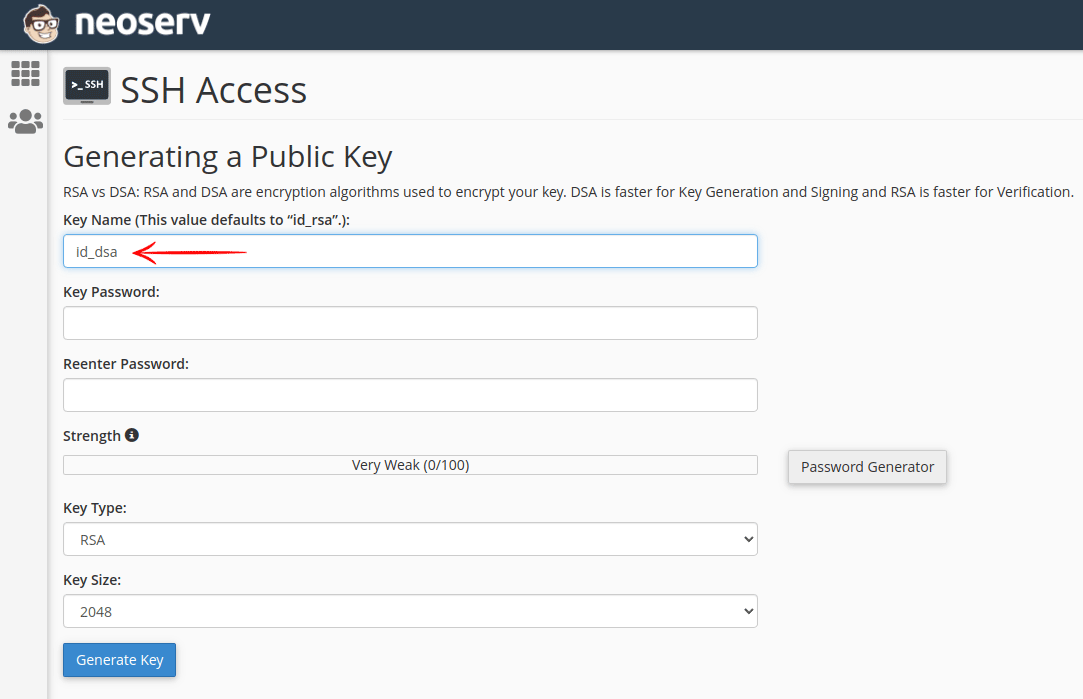
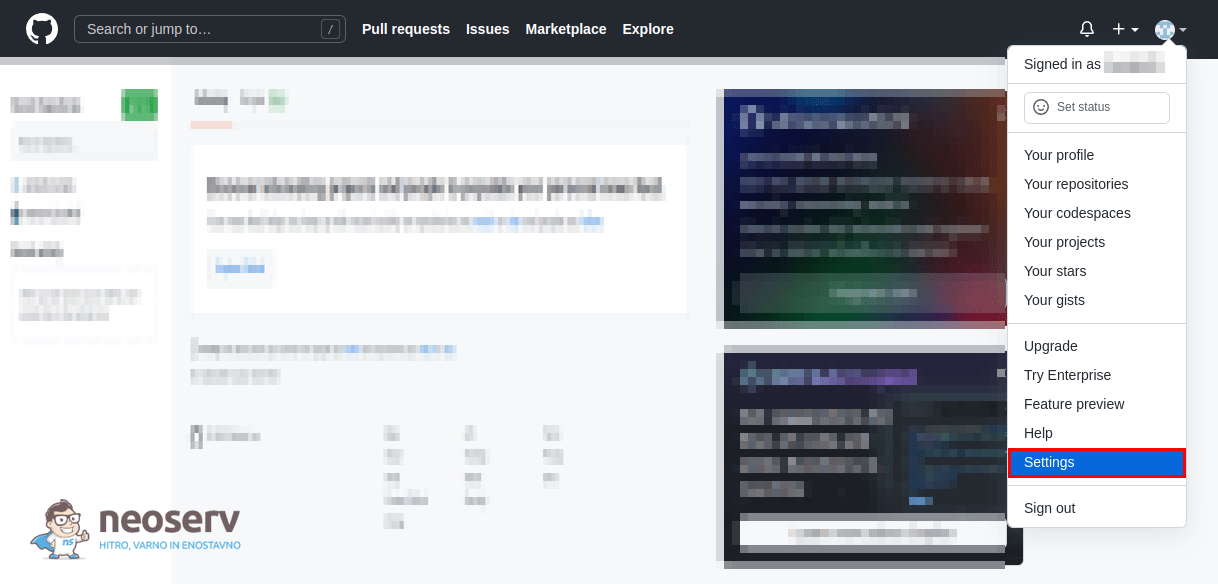
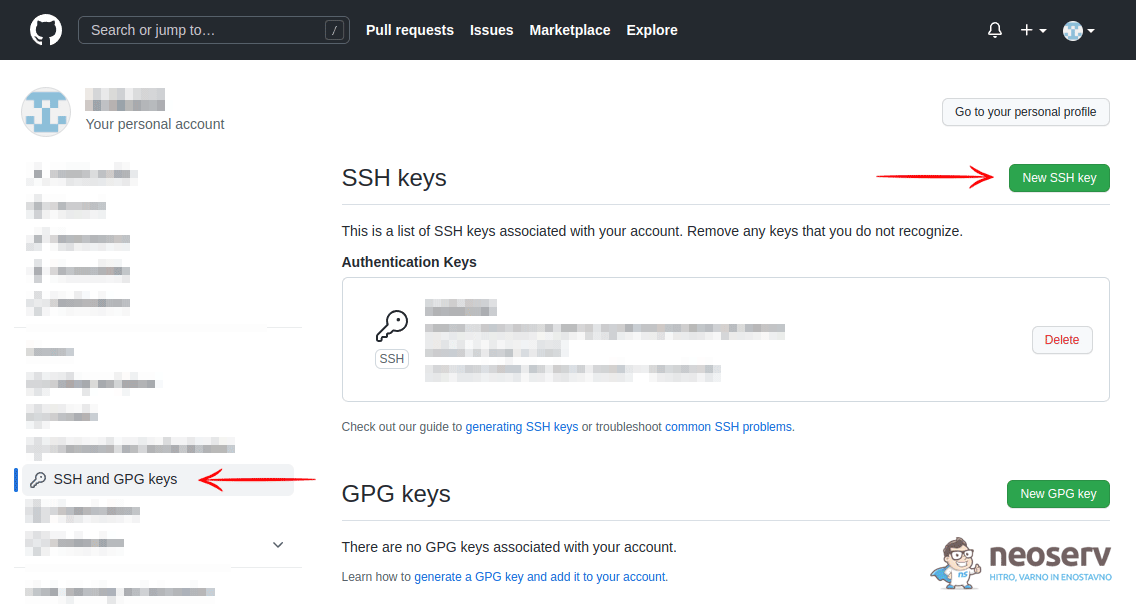
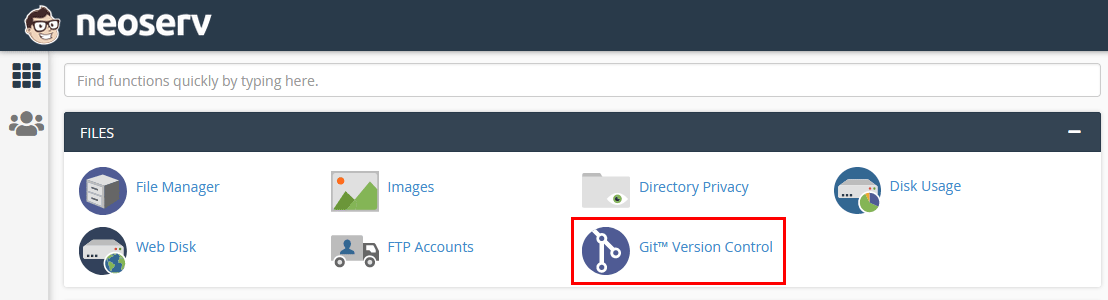
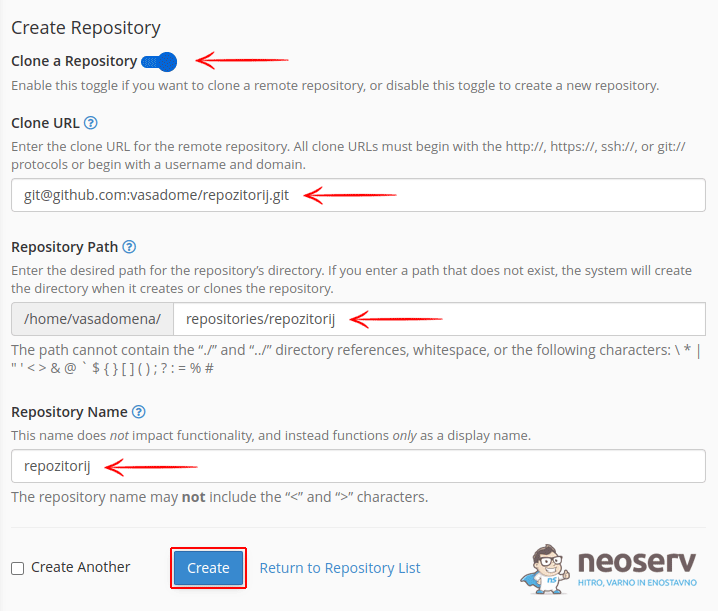
KOMENTIRAJTE OBJAVO
Vaš komentar je bil uspešno oddan
Komentar bo viden na strani, ko ga naši moderatorji potrdijo.